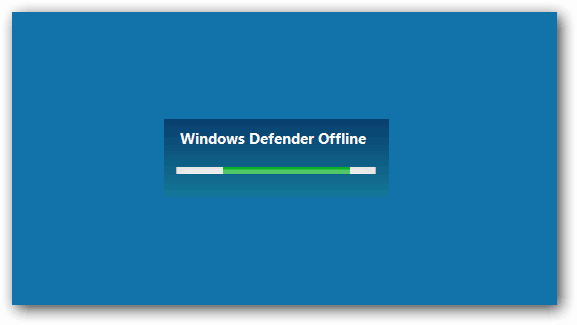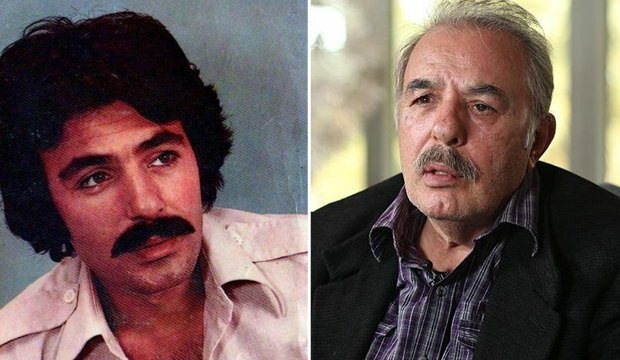İnatçı Virüsleri Windows Defender Çevrimdışı Aracı ile Kaldırma
Güvenlik Microsoft, Windows 8 Windows Xp Vindovs 7 Manzara / / March 17, 2020
Son Güncelleme Tarihi:

Bazen bilgisayarınıza, Windows'a önyükleme yapamayacak şekilde kötü amaçlı kod bulaşabilir. Windows Defender Çevrimdışı, işletim sistemine önyükleme yapmadan önce sisteminizi taramanıza izin verir.
Kötü amaçlı yazılım, kötü amaçlı yazılım, virüs, casus yazılım… ne derseniz deyin, bugünlerde daha da karmaşıklaşıyor. Ve en iyi koruma için bazen büyük silahları kırmanız gerekir. Çoğu Antivirüs yazılımı Windows başladıktan sonra virüslerden ve diğer kötü amaçlı yazılımlardan yararlanır. Ancak Windows başlamadan önce sisteminize saldıran bir rootkit veya başka bir kötü amaçlı kodunuz varsa, kurtulmak zordur. Bu nedenle Microsoft, Windows Defender Çevrimdışı Aracı'nı yayımladı.
Windows Defender Çevrimdışı Aracı
Öncelikle, 32 veya 64 bit sürümünü indirin. Windows Defender Çevrimdışı Aracı bilgisayarınızın uygun bir yerine yerleştirin. Hangi sürümü indireceğinizden emin değilseniz, nasıl yapılacağını nasıl anlayacağınızla ilgili kılavuzumuza göz atın 32 veya 64 bit Windows çalıştırıyorsunuz.
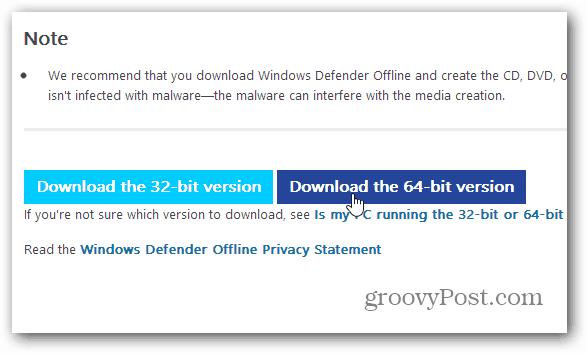
Küçük bir yürütülebilir dosyadır, devam edin ve başlatın ve CD, DVD veya USB flash sürücüye yerleştirmek için aşağıdaki ekranı göreceksiniz. Kötü amaçlı yazılım içermeyen ve en az 250 MB alan içeren bir flash sürücüye ihtiyacınız olacaktır.
Aracı daha sonra çalıştırmak için tanımları güncellemek isterseniz, yürütülebilir dosyayı tekrar çalıştırabileceğinizi unutmayın. İnternet bağlantınız varsa tanımları güncelleyecektir.
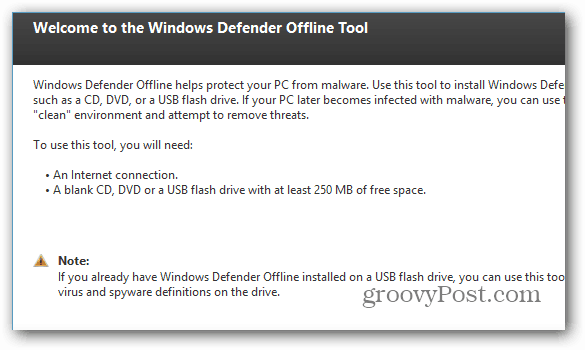
Windows Defender Çevrimdışı Flash Sürücüsünü Ayarlama
Bunun için, çoğu modern bilgisayar BIOS'tan bir USB flash sürücüden önyükleme yapmanıza izin verdiğinden bir flash sürücü kullanacağım. Tabii ki, etrafta bir tane varsa bir CD veya DVD kullanabilirsiniz ve bir bilgisayarın BIOS'u zaten bir CD / DVD sürücüsünden önyükleme yapacak şekilde ayarlanmıştır.
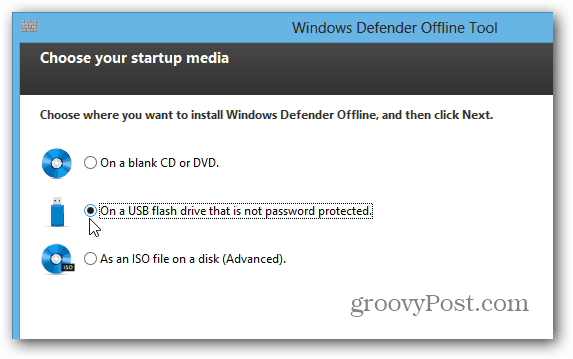
Takmak istediğiniz doğru flash sürücüyü seçtiğinizden emin olun.
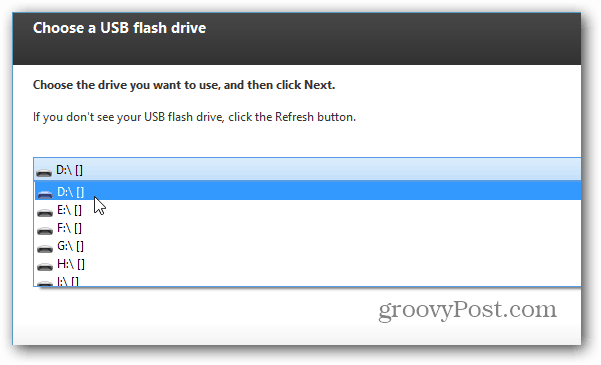
Ardından, flash sürücünün biçimlendirileceğini ve Windows Defender Çevrimdışı yüklendiğini bildiren bir mesaj alırsınız.
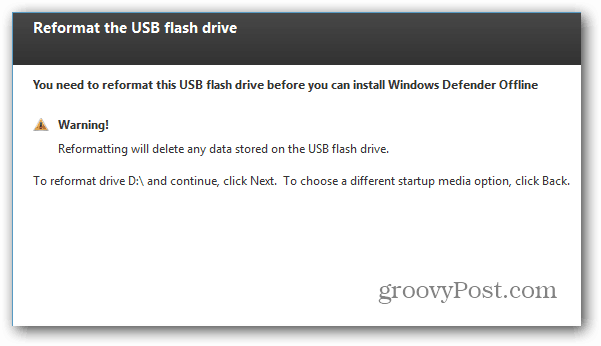
Şimdi, sürücünüz sizin için ayarlanırken bekleyin. Tamamlanması gereken süre değişecektir.
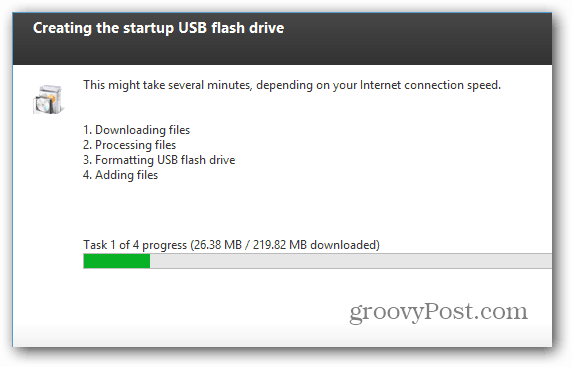
Çevrimdışı Windows Defender ile tarama
Bittikten sonra, az önce oluşturduğunuz USB sürücüsünü taramak istediğiniz bilgisayara takın. Yeniden başlatın veya açın ve USB sürücüden önyükleyin. Windows Defender Çevrimdışı başlar ve sisteminizi kötü amaçlı yazılımlara karşı taramaya başlar. Arayüz tıpkı Microsoft Güvenlik Araçları veya MSE içeren Windows 8'de Windows Defender.